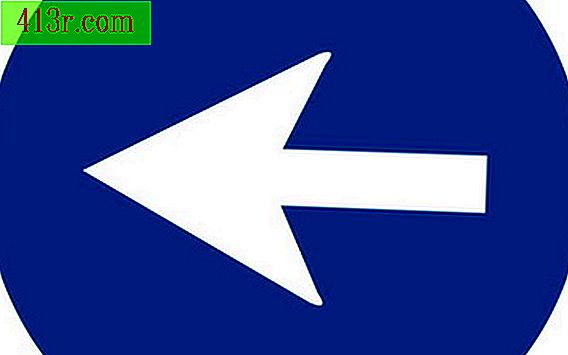כיצד להוסיף טקסט לתמונה באמצעות Photoshop
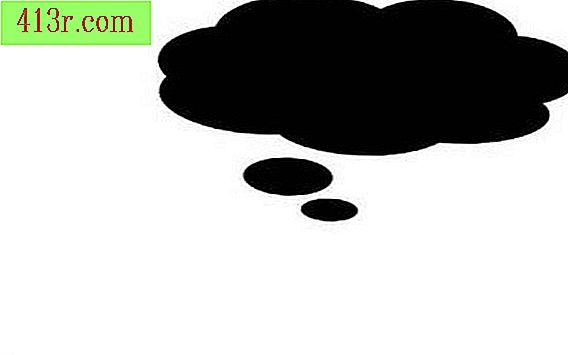
שלב 1
הפעל את Photoshop. בחר "פתח" מהתפריט "קובץ".
שלב 2
אתר את התמונה שברצונך לערוך ולחץ עליה פעמיים או בחר "פתח".
שלב 3
לחץ על הכלי "טקסט" בסרגל הכלים. האפשרות "טקסט" מיוצגת על ידי T.
שלב 4
לחץ על הריבוע העליון של שני המופיעים בתחתית התיבה. הריבוע העליון מייצג את צבע החזית, וזה יהיה צבע הטקסט שלך.
שלב 5
בחר את הצבע הרצוי עבור הטקסט מתוך החלונית ובחר אישור.
שלב 6
לחץ על התמונה שבה יוצב הטקסט. לאחר מכן תיפתח תיבת דו-שיח.
שלב 7
בחר את שם הגופן, גודלו, סגנונו ויישורו מהאפשרויות המפורטות. לחץ על הקופסה הלבנה והתחל לכתוב את הטקסט שלך. לחץ על אישור לאחר שתסיים.
שלב 8
העבר את הטקסט על ידי לחיצה על לחצן העכבר השמאלי בכל אזור שנבחר (מוקף בשורת הבחירה, שנראית כמו נמלים צועדות) וגרירת הטקסט למקומו.
שלב 9
מחק את הטקסט על ידי לחיצה על "מחק" במקלדת או בחירה "נקה" מהתפריט "ערוך".
שלב 10
שמור את התמונה המוגמרת על ידי בחירה באפשרות "שמור" או "שמירה בשם" מתפריט "קובץ".